2.1 Вычислить выражения, при различных значениях аргументов.
1) y=x3+COS(x)+lnx y=(cosx)3+(sinx)2-5a+1/b1/3
2) y=8*SIN(x)-5*x4+tg(x) y=a2+b1/2+lnx-1/(a+b)
3) y=5*x+x3-lnx y=(cosx+sinx)2/(a3-b)
4) y=lnx+8*x+COS(x) y=1/a2+arctgx2+1/(a+b)1/2
5) y=x5+x2+5*SIN(x) y=1/(b3+lnx+5a-y=COS(x)+SIN(x)+x2 6)y=ln(b2)+1/2a2+(cosx+b)1/2
7) y=lnx+5*x2+!x! y=a2+b/(a-b)+(lnx+6)1/2
8) y=COX(x)+tg(x)+x2 y=1/sina+(lnx)2+1/(a+b)5
9) y=5*x2+x3+lnx y=1/(a2+b)+lnx-1/(a+b)
10) y=COS(x)+x6+!x! y=ln(b2)+cos(2a2)-(x+b)1/2
11) y=6*x+1/2*x2+lnx y=b3+lnx-(a-b)1/2+6
12) y=COS(x)+SIN(x)+tg(x) y=1/a1/2+(lnx)2-1/(a+b)5
2.2 Создать в диапазоне ячеек А2-А10 массив №1, В2-В10 массив №2 и найти для этих массивов значения статистических функций (медианы, максимум, среднее арифметическое,
КОНТРОЛЬНЫЕ ВОПРОСЫ
3.1 Что такое функция и как её можно задавать?
3.2 Как и когда использовать функцию автозаполнения?
3.3 Что такое мастер функций?
3.4 Перечислите основные категории функций?
ЭЛЕКТРОННАЯ ТАБЛИЦА EXCEL. ДИАГРАММЫ.
Цель работы: Изучить построение диаграмм в электронной таблице Excel.
ОБЩИЕ ПОЛОЖЕНИЯ
Построение диаграмм.
Перед тем как вызвать Мастер диаграмм нужно выделить интервал клеток, информация о которых должна использоваться при создании диаграммы. Причем для достижения желаемых результатов информацию нужно представить в виде сплошной таблицы (Рис.1)
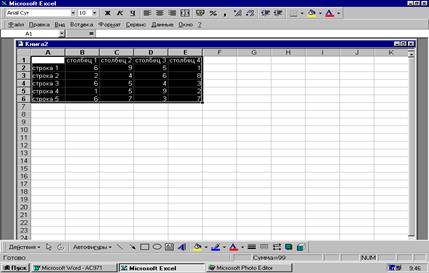
Рисунок 1 Выбор информации для построения диаграмм.
Для построения диаграмм предназначена программа Мастер диаграмм, которая осуществляет пошаговое руководство процессом создания диаграммы (Рис.2).

Рисунок 2 Кнопка Мастер диаграмм.
Для построения диаграммы выполните следующие действия:
1 Выделите область данных по которым будет строиться диаграмма.
2 Щелкните указателем мыши по кнопке мастера диаграмм. EXCEL выведет диалоговое окно Мастер диаграмм (рис.3)
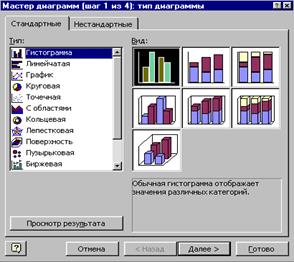
Рисунок 3 Окно выбора типа диаграммы.
3 Выберите Тип диаграммы и Вид.
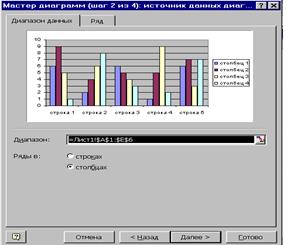 |
4 Щелкните на кнопке Далее или нажмите <ENTER>. Появится следующее диалоговое окно Мастера диаграмм (Рис.4).
Рисунок 4 Диалоговое окно Мастера диаграмм
5 Проверьте, действительно ли по данным, содержащимся в выбранном интервале клеток, вы хотите построить диаграмму. Проверьте, чтобы интервал клеток, окруженных контуром на вашей рабочей таблице, соответствовал записи в текстовом поле Диапазон (с абсолютными ссылками на клетки). используемого при построении диаграмм
6 Щелкните по кнопке Далее или нажмите < Enter >.
Возникнет диалоговое окно Мастер диаграмм шаг 3 из 4 (параметры диаграмм) (Рис.5).
 |
Рисунок.5 Добавление заголовка и выбор параметров.
Вы можете ввести заголовок для всей диаграммы, так же как и индивидуальные заголовки для независимой переменной (ось X) и зависимой переменной (ось Y).
7 Щелкните по кнопке ДАЛЕЕ или нажмите < ENTER. Выберите где должна располагаться диаграмма.
8 Щелкните по кнопке ГОТОВО.
Вы можете легко передвигать диаграмму или изменять ее размер. После того как диаграмма приняла нужные размеры и находится в нужном месте, ставьте ее там, сделав неактивной (щелкнув указателем мыши на любую клетку вне диаграммы).
Вы можете изменять размеры графика, перемещать текст, редактировать любые объекты диаграммы.